Wstęp
Numer seryjny komputera nie jest wyświetlany w interfejsie systemu Windows, podobnie jak popularne programy informacyjne o systemie. Jednak numer seryjny komputera często można znaleźć za pomocą prostego polecenia, zaglądania do BIOS-u lub samego sprzętu.
Wykonaj polecenie WMIC
Aby rozpocząć, uruchom okno wiersza polecenia lub PowerShell. Kliknij prawym przyciskiem myszy przycisk Start w systemie Windows 11, Windows 10 lub Windows 8 i wybierz "Wiersz polecenia", "PowerShell" lub "Terminal Windows". W systemie Windows 7 naciśnij Windows + R, a następnie wpisz „cmd” w oknie dialogowym Uruchom.
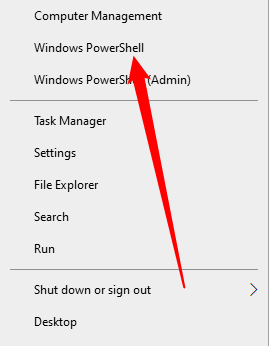
Wpisz następujące polecenie w wierszu polecenia i kliknij Enter:
wmic bios get serialnumber
Numer seryjny komputera zostanie wyświetlony pod słowami „SerialNumber”. To polecenie pobiera numer seryjny systemu z systemu BIOS za pomocą narzędzia wiersza polecenia Instrumentacji zarządzania Windows (WMIC).
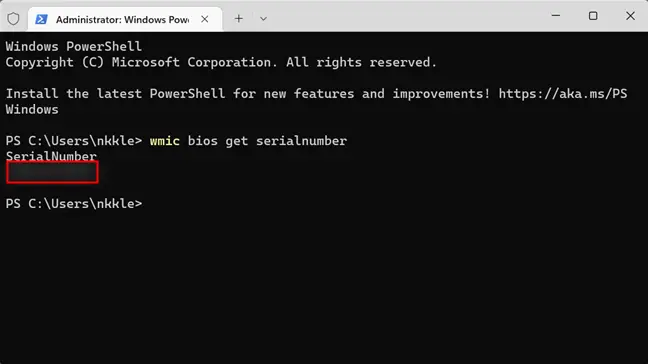
Jeśli nie możesz znaleźć numeru seryjnego swojego komputera, obwiniaj producenta. Numer będzie wyświetlany tutaj tylko wtedy, gdy został zapisany w systemie BIOS komputera lub oprogramowaniu UEFI przez producenta komputera. Producenci komputerów PC nie zawsze poprawnie wpisują numer. W takim przypadku zamiast numeru seryjnego zobaczysz coś takiego jak „0”, „Do wypełnienia przez OEM” lub puste miejsce.
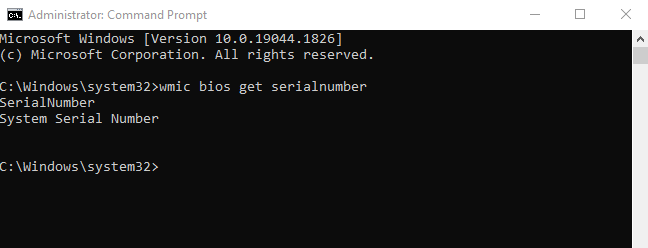
Dotyczy to również sytuacji, gdy zbudowałeś własny komputer, ponieważ komputer nie będzie miał numeru seryjnego. Możesz jednak poszukać numeru seryjnego swojej płyty głównej i innych komponentów.
Sprawdź BIOS
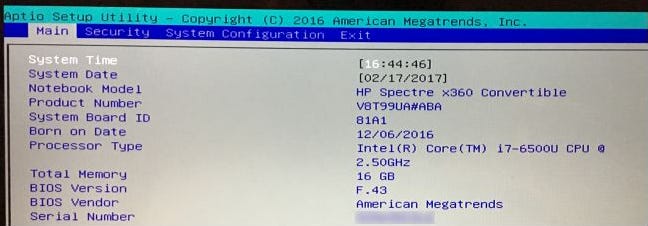
Numer seryjny można również znaleźć na ekranie ustawień oprogramowania układowego BIOS lub UEFI. Ponieważ polecenie wmic pobiera numer seryjny z systemu BIOS, ta procedura nie zapewni numeru seryjnego, jeśli polecenie wmic nie. Jeśli jednak nie możesz zaloguj się do Windows aby wykonać polecenie wmic, przydatne może być sprawdzenie systemu BIOS.
Przejdź do panelu ustawień oprogramowania układowego BIOS lub UEFI i wyszukaj „Numer seryjny” gdzieś na ekranie szczegółów systemu. Będzie znajdować się w innym miejscu na każdym komputerze, chociaż zwykle znajduje się gdzieś na ekranie „Główny” lub „System”.
Znajdź numer seryjny na sprzęcie, pudełku lub innym miejscu komputera.
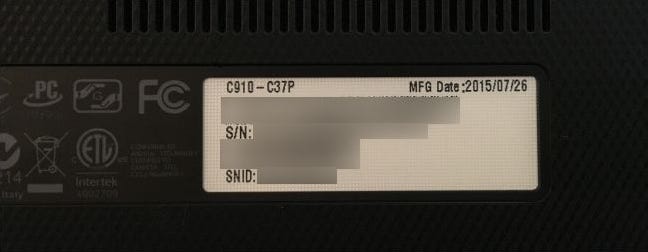
Jeśli po wykonaniu polecenia wmic nie widzisz numeru seryjnego lub nie możesz włączyć komputera lub nie masz do niego dostępu, możesz zajrzeć w kilka innych miejsc:
- Odwróć laptopa, jeśli go masz. Na niektórych komputerach numer jest wydrukowany na naklejce. Na innych numer jest wydrukowany bezpośrednio na metalu lub plastiku, z którego składa się laptop. Jeśli Twój laptop ma odłączaną baterię, numer seryjny jest czasami drukowany na naklejce wewnątrz komory baterii, pod baterią.
- Jeśli masz komputer stacjonarny, poszukaj naklejki z tyłu, na górze lub z boku obudowy. Numer może alternatywnie znajdować się na naklejce wewnątrz etui, co wymaga otwarcia go.
- Jeśli nie możesz znaleźć numeru seryjnego na komputerze, przejdź do trybu online, aby uzyskać instrukcje dotyczące konkretnego modelu. Strona internetowa producenta powinna wskazać Ci właściwy kierunek.
- Numer seryjny powinien znajdować się w dokumentach rejestracyjnych, potwierdzeniu usługi gwarancyjnej lub e-mailowym potwierdzeniu usługi, jeśli zarejestrowałeś komputer u producenta lub uzyskałeś serwis gwarancyjny.

- If you still have the original product box, the serial number is frequently written on it – often on the same sticker as the bar code.
- Numer seryjny może być wydrukowany na fizycznym lub elektronicznym paragonie, który otrzymałeś, jeśli kupiłeś komputer przez Internet lub w sklepie.
I nie poddawaj się, jeśli w ogóle nie możesz znaleźć swojego numeru seryjnego. Jeśli masz potwierdzenie zakupu, producent może nadal być w stanie pomóc Ci w dowolnym serwisie, a nawet znaleźć numer seryjny.


